老照片修复可以用 Stable Diffusion 来做,教程链接:AI绘画(SD)实战教程:老照片修复
不过今天,我们可以用 PS AI 更高效的方式来修复。
用到的依然是「Neural Filters(神经网络滤镜)」和「创成式填充」功能。
先打开一张老照片,选择「滤镜 > Neural Filters」。
![图片[1]-用 PS AI 来进行老照片修复 - 李又懂-李又懂](https://geek.liyoudong.cn/wp-content/uploads/2024/02/image-644-1024x806.png)
选择「照片恢复」功能,确保功能滑块是打开的状态。通过调节右侧面板的设置项,对老照片进行修复。参数可根据照片情况自行调整,在左侧可以实时看到调整后的效果。面板最下方「输出」选择「新图层」,点击「确定」。
![图片[2]-用 PS AI 来进行老照片修复 - 李又懂-李又懂](https://geek.liyoudong.cn/wp-content/uploads/2024/02/image-645-1024x610.png)
看一下修复后的照片:
![图片[3]-用 PS AI 来进行老照片修复 - 李又懂-李又懂](https://geek.liyoudong.cn/wp-content/uploads/2024/02/image-646.png)
接下来,给老照片上色。选择修复后的这张照片的图层,选择「滤镜 > Neural Filters 」。
![图片[4]-用 PS AI 来进行老照片修复 - 李又懂-李又懂](https://geek.liyoudong.cn/wp-content/uploads/2024/02/image-647-1024x671.png)
选择「着色」,并勾选「自动调整图像颜色」。基本一步就可以着色到位,如果还需要调整,就在下面的配置选项中做微调。
![图片[5]-用 PS AI 来进行老照片修复 - 李又懂-李又懂](https://geek.liyoudong.cn/wp-content/uploads/2024/02/image-648-1024x609.png)
看一下效果对比图:
![图片[6]-用 PS AI 来进行老照片修复 - 李又懂-李又懂](https://geek.liyoudong.cn/wp-content/uploads/2024/02/image-649.png)
一般到这一步就已经完成了,如果想追求完美,可以再做精细调整。
图片中女神的头发区域有些模糊,颜色有污染,我们直接用创成式填充来修复。
![图片[7]-用 PS AI 来进行老照片修复 - 李又懂-李又懂](https://geek.liyoudong.cn/wp-content/uploads/2024/02/image-650-1024x1024.png)
用「套索」工具选择要修复的头发区域,再点击「创成式填充」。
![图片[8]-用 PS AI 来进行老照片修复 - 李又懂-李又懂](https://geek.liyoudong.cn/wp-content/uploads/2024/02/image-651-1024x832.png)
提示词可以不用写,让 AI 自己识别,点「生成」。
![图片[9]-用 PS AI 来进行老照片修复 - 李又懂-李又懂](https://geek.liyoudong.cn/wp-content/uploads/2024/02/image-652-1024x618.png)
生成的方案可以在右侧面板「生成式图层」找到,挑选合适的即可。如果不满意就继续点击「生成」。
看看最后的效果:
![图片[10]-用 PS AI 来进行老照片修复 - 李又懂-李又懂](https://geek.liyoudong.cn/wp-content/uploads/2024/02/image-653.png)
创成式填充修复头发
有了「移除工具」、「Neural Filters」和「创成式填充」这三样法宝,足矣解决 99% 的 P 图问题。
快去试试吧!
转自原文:PS AI实战案例:拯救废片
本文转自下方知识星球内《AI绘画》大航海,现在加入AI破局俱乐部,享受市面上价值数千的专业训练营,比如AI绘画、AI数字人、AI提示词等等。完全免费。想要踏入AI领域?快来扫码加入吧!
![图片[1]-如何开始着手建群-副业项目库论坛-副业/创业-李又懂](https://liyoudong-1305671160.cos.ap-beijing.myqcloud.com/2024/01/20240101120022299.png)
微信扫码加入后,可免费领取我的价值99/年的副业星球。(联系微信4314991邀请你加入)
![图片[2]-如何开始着手建群-副业项目库论坛-副业/创业-李又懂](https://geek.liyoudong.cn/wp-content/uploads/2023/12/%E5%9B%BE%E6%80%AA%E5%85%BD_4568ffb80a0cde51718167b4a3b66ed5_78552-1.jpg)
本文转自教程《AI绘画》,获取全套教程,可关注上方李又懂的公众号,后台回复【AII绘画】免费获取全套教程~
![图片[3]-AI绘画软件常用软件介绍-李又懂](https://liyoudong-1305671160.cos.ap-beijing.myqcloud.com/2024/02/20240204120213298.png)


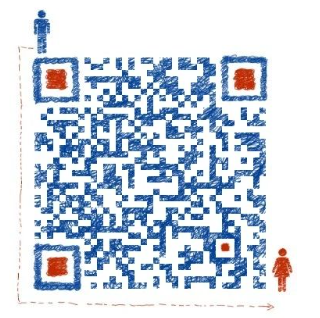
没有回复内容